ถ้าเกิดเราอยากรู้ข้อมูลของผู้ใช้งานบนเว็บไซต์ ไม่ว่าจะเป็นข้อมูลการใช้งาน พฤติกรรมบนเว็บไซต์ และเรื่องที่ผู้ใช้งานสนใจ เครื่องมือที่จะช่วยให้เราได้ข้อมูลตรงจุดนี้มาได้ คงหนีไม่พ้น Google Analytics เครื่องมือที่เก็บข้อมูลพฤติกรรมต่าง ๆ บนเว็บไซต์ และปัจจุบัน ทุก ๆ เว็บไซต์ต่างมีการติดตั้ง Google Analytics เพื่อติดตามพฤติกรรมเหล่านั้นกันทั้งสิ้น วันนี้ Ourgreenfish ได้รวบรวมข้อมูลเกี่ยวกับ Google Analytics, คู่มือในการติดตั้งและการใช้งาน รวมถึง GA4 ที่เป็นเครื่องมืออัปเดตตัวใหม่ที่หลายคนยังไม่เคยใช้และไม่รู้จักมาไว้ในบทความนี้ ให้ทุกคนได้ศึกษากัน
Google Analytics คืออะไร?
Google Analytics เครื่องมือที่นักการตลาดทั้งหลายใช้เพื่อวิเคราะห์ข้อมูล รวมถึงพฤติกรรมต่าง ๆ ที่เกิดขึ้นบนเว็บไซต์ สามารถดูและรู้ได้ทันทีว่าผู้ใช้งานเป็นใคร เข้ามาเว็บไซต์ได้อย่างไร มาจากทางไหน สนใจอะไรบนเว็บไซต์ ซึ่งข้อมูลเหล่านี้ จะสามารถนำไปวิเคราะห์เพื่อวางแผนปรับปรุงเว็บไซต์ วางแผนการตลาดให้ตรงกับความต้องการของผู้ใช้งานและบรรลุเป้าหมายทางธุรกิจได้ เครื่องมือ Google Analytics นั้นเป็นเครื่องมือที่สามารถใช้ได้ฟรี ใคร ๆ ก็สามารถสมัครใช้งานและติดตั้งได้ทันทีเพียงไม่กี่ขั้นตอนเท่านั้นเอง และตอนนี้ Google Analytics ก็มีเวอร์ชันใหม่ออกมาก็คือ GA4 หรือ Google Analytics เวอร์ชัน 4 นั่นเอง
GA4 คืออะไร?
สำหรับ GA4 หรือ Google Analytics เวอร์ชัน 4 เป็นการพัฒนาจาก App and Web Property สามารถรวบรวมข้อมูลทั้งบนเว็บไซต์และโมบายแอปไว้ด้วยกัน โดยที่ข้อมูลนั้นจะไม่แยกส่วนจนทำให้เกิดความสับสนในข้อมูล เพราะบางทีผู้ใช้งานที่เข้ามาใช้ทั้งเว็บไซต์และโมบายแอป อาจจะเป็นคนเดียวกัน แต่ถ้าเกิดข้อมูลอยู่แยกกัน ระบบก็จะจับว่าเป็นคนละคนทั้ง ๆ ที่แล้วคือคนเดียวกัน นี่คือข้อดีของเวอร์ชันนี้ แตกต่างจากเวอร์ชันเก่าตรงที่เมนู การใช้งานและการอ่านค่าต่าง ๆ นั้นต่างออกไป ซึ่งไม่ใช่เรื่องแปลก เพราะการเก็บค่าของทั้ง 2 เวอร์ชันนั้นมีความแตกต่างกันอยู่แล้ว
สำหรับท่านที่เคยใช้ Google Analytics มาก่อนหน้านี้ จะเป็น Google Analytics (Universal Analytics) ซึ่งเป็นคนละตัวกับ GA4 แต่ถ้าใครที่พึ่งสมัครใช้งาน สามารถเลือกได้ว่าจะใช้ตัว UA หรือ จะใช้ตัว GA4 แล้วแต่การใช้งานของแต่ละเว็บไซต์เลย
ประโยชน์ของ Google Analytics
- ดูได้ว่า ผู้ใช้งานบนเว็บไซต์มาจากช่องทางไหนบ้าง ถ้าเกิดรู้ว่าช่องทางไหนที่มีคนเข้ามามากที่สุด เราอาจทำการตลาดกับกลุ่มเป้าหมายในช่องทางนั้นได้ดียิ่งขึ้น
- รู้พฤติกรรมของผู้ใช้งาน ติดตามการใช้งานได้ตั้งแต่เข้าหน้าเว็บไซต์ ไปยังหน้าไหนของเว็บไซต์บ้าง มีความสนใจตรงไหน สามารถบอกได้หมด สามารถนำข้อมูลเหล่านี้ไปใช้เพื่อปรับเว็บไซต์ให้ตอบโจทย์ผู้ใช้งานให้ได้มากที่สุด
- ทำ Segmentation ได้ เจาะลึกข้อมูลไปถึงว่า ผู้ใช้งานนั้นช่วงอายุเท่าไหร่ เป็นเพศอะไร
- ได้เห็นผู้ใช้งานใหม่ ๆ ที่เข้ามายังหน้าเว็บไซต์ ว่าในแต่ละเดือน มีมากมีน้อยเท่าไหร่
- นำข้อมูลที่ได้จากเครื่องมือนี้ ไปวางแผนการตลาดในรูปแบบเดือนและปี ตั้งเป้าหมายที่ต้องการ พร้อมทั้งวัดผลลัพธ์ในแต่ละเดือนและปีได้
ประโยชน์ในแต่ละข้อที่กล่าวมาข้างต้น ทำให้เจ้าของเว็บไซต์หรือเจ้าของธุรกิจต่าง ๆ ติดตั้ง Google Analytics บนเว็บไซต์กันทั้งสิ้น เพราะนอกจากประโยชน์และผลลัพธ์ที่ได้จากการใช้เครื่องมือนี้แล้ว ก็เพราะใช้งานได้ฟรีนี่แหละ เพียงแค่มีบัญชี Google ก็สมัครใช้งานและติดตั้งได้แล้ว ซึ่งเราจะพาทุกคนไปถึงขั้นตอนการติดตั้งกันแล้ว
ขั้นตอนการสมัครและติดตั้งใช้งาน Google Analytics และ GA4
Google Analytics
- ก่อนอื่นผู้ใช้งานต้องมีบัญชี Google อย่าง G Suite หรือ Gmail ก่อน หากยังไม่มี แนะนำให้ไปสมัครก่อน เพราะเราต้องใช้บัญชีของ Google ในการลงชื่อเข้าใช้งาน
- เข้าไปยังเว็บไซต์ https://marketingplatform.google.com/about/analytics/ เพื่อสมัครเข้าใช้งาน
- เมื่อเข้ามาหน้าสมัครสมาชิก ระบบจะให้คุณทำการกรอกชื่อบัญชี แนะนำว่าตั้งเป็นชื่อเดียวกับเว็บไซต์ จะได้จำง่าย
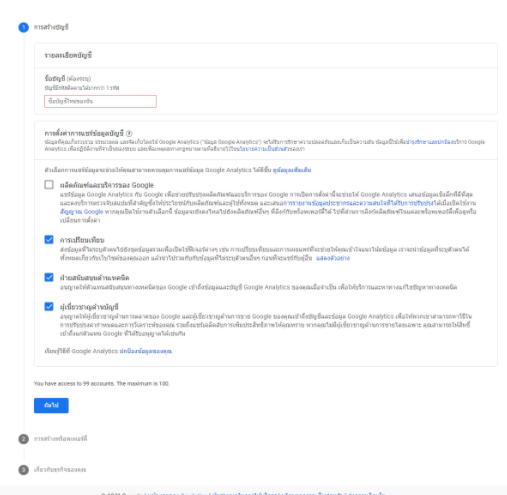
- ถัดมา ให้ทำการกรอกประเทศที่เว็บไซต์ติดตั้งอยู่ สกุลเงินของประเทศนั้น URL ของเว็บไซต์ และคุณต้องเลือกว่าจะสมัคร GA4 กับ Universal Analyst หรือแค่ Universal เพียงอย่างเดียว (แนะนำสำหรับท่านที่สมัครใหม่เป็นครั้งแรก ให้สมัคร GA4 กับ Universal ไปเลย) เพื่อความง่ายในการดูข้อมูลในปัจจุบัน
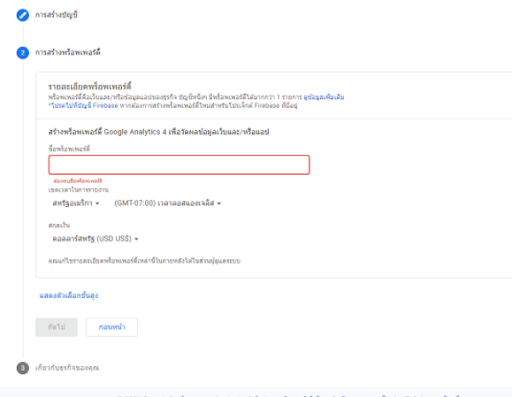
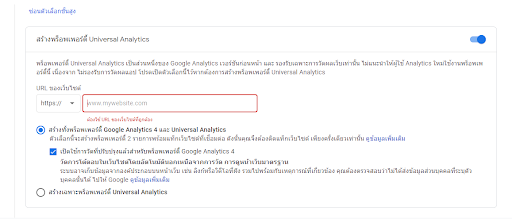
- ถัดมา ให้เลือกหมวดหมู่ของธุรกิจ, ขนาดของธุรกิจ และจุดประสงค์ของการใช้ GA แล้วกดสร้างได้เลย ระบบจะให้กดเลือกเป็นประเทศไทยและยอมรับข้อตกลงของ GA ก่อนถึงจะสามารถสร้างได้
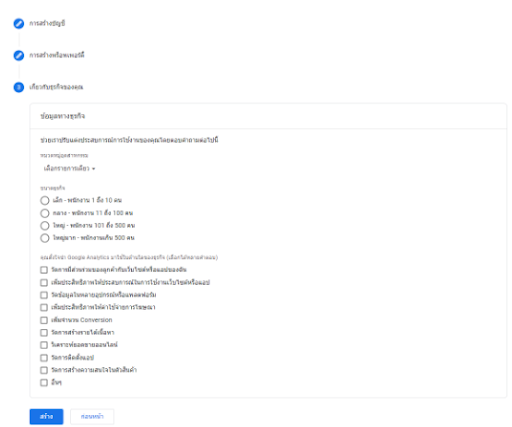
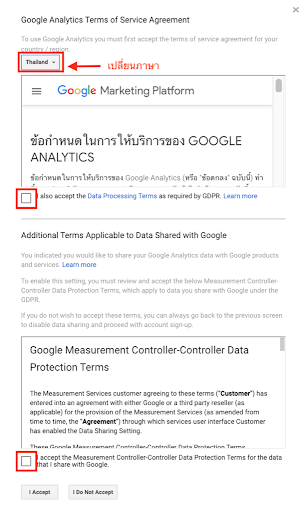
- เมื่อสร้างเสร็จเรียบร้อยแล้ว คุณจะได้ Tracking ID ทั้งของ Universal Analytics และตัว GA4 ที่สามารถนำไปใช้ติดแทร็กหรือนำไปติดตั้งบน Google Tag Manager ได้เลย
วิธีการติดตั้ง Google Analytics
การติดตั้ง Google Analytics มีด้วยกัน 2 วิธี ดังนี้
ติดตั้ง Tracking Code บนส่วน <head> ของเว็บไซต์
- เข้าไปยังส่วนของ Admin บน Google Analytics
- เลือก Tracking Info → Tracking Code
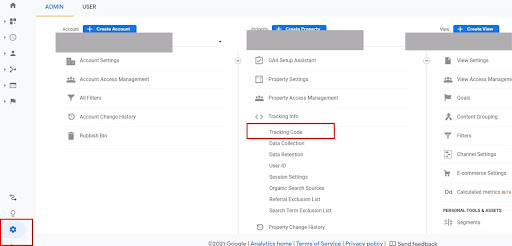
- Copy Code ด้านล่าง นำไปใส่ตรงส่วน <head> ของเว็บไซต์ได้เลย
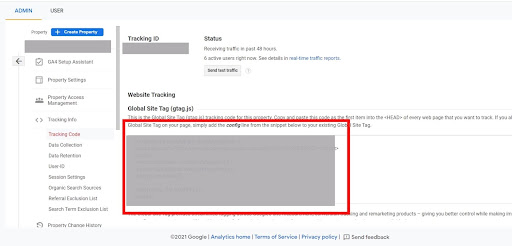
ติดตั้งผ่าน Google Tag Manager (สำหรับท่านที่ใช้ Wordpress)
- ติดตั้งปลั๊กอิน Google Tag Manager
- เมื่อติดตั้ง Google Tag Manager เรียบร้อยแล้ว ให้เข้าไปที่หน้าของ Google Analytics คลิกที่ Admin → Tracking Code และกด Copy Tracking ID เก็บไว้ก่อน
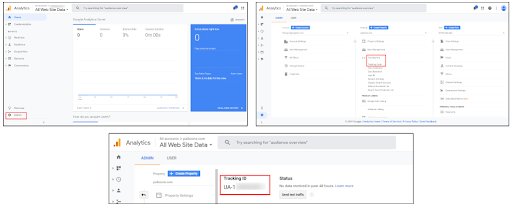
- เข้าไปที่ Google Tag Manager เลือกเพิ่มแทร็ก แล้วกำหนดค่าแทร็ก
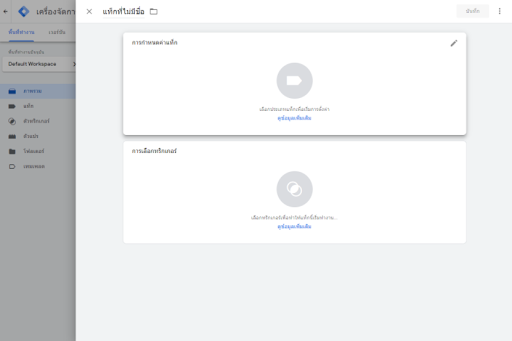
- จากนั้นให้ทำการเลือกแท็ก ให้เลือกที่ Universal Analytics ก่อน แล้วค่อยเลือกการกำหนดค่า GA4 และ เหตุการณ์ GA4
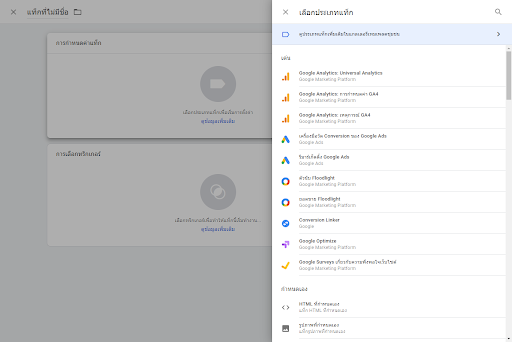
- เลือก Track Type เป็น Page View และเลือก New Variable นำ Tracking ID ที่ Copy ไว้มาวาง แล้วกดบันทึก
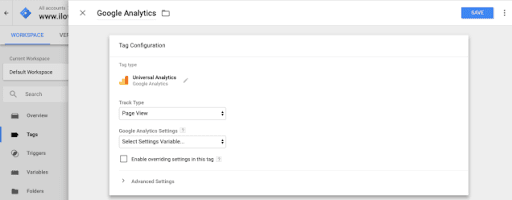
- หน้าต่อ ระบบจะให้เราเลือกว่า เราต้องการจะ Trigger หน้าไหนบ้าง ส่วนใหญ่จะเลือกเป็น All Page ทั้งเว็บไซต์ไปเลย
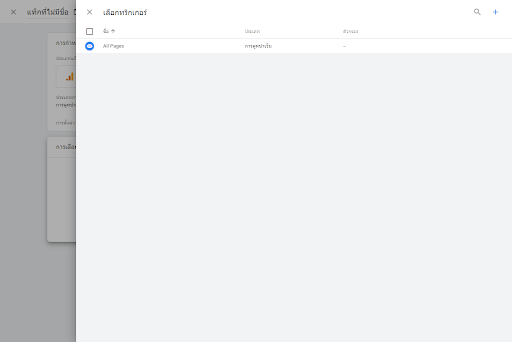
- กดบันทึก เสร็จแล้วกดปุ่ม Submit อีกครั้ง เป็นอันติดตั้งเสร็จเรียบร้อย
เพียงทำตามขั้นตอนเหล่านี้ ก็สามารถทำได้ด้วยตัวเองง่าย ๆ ใครที่ใช้ Wordpress อยากแนะนำให้ติดตั้งผ่าน Google Tag Manager จะดีกว่าติดตั้งบนส่วน <head> เพราะจะทำให้คุณสามารถเก็บและแทร็กข้อมูลทุกเครื่องมือไว้ในที่เดียวได้
เครื่องมือเด่น ๆ ใน Google Analytics ที่อยากแนะนำให้ใช้
Realtime
ฟังก์ชันนี้ เป็นฟังก์ชันที่ช่วยให้คุณสามารถดูผู้ใช้งานบนเว็บไซต์ได้แบบเรียลไทม์ ดูได้ว่าตอนนี้ มีผู้ใช้งานอยู่บนเว็บไซต์กี่คน มาจากแหล่งไหนมากที่สุด ซึ่งข้อมูลที่โชว์จะเป็นข้อมูล ณ ปัจจุบัน ทำให้เราสามารถดูได้ว่า หน้าไหนที่ผู้ใช้งานกำลังให้ความสนใจอยู่ เพื่อที่จะได้ปรับหรือลงทุนกับหน้านั้นมากขึ้นเพื่อดึงผู้ใช้งานให้อยู่บนเว็บไซต์นานกว่าที่เคยได้
Acquisition
เป็นฟังก์ชันที่ทำให้คุณเห็นว่า คุณได้ User หรือ Traffic บนเว็บไซต์เท่าไหร่ มากน้อยเพียงได้ ข้อมูลที่ได้มานั้น มาจากทางไหนบ้าง ข้อมูลตรงนี้จะทำให้คุณสามารถไปปรับแผนการตลาดของคุณใหม่ ถ้าเจอว่า User หรือ Traffic เข้ามาแบบ Organic หรือแบบ Paid มากกว่า จะได้ลงทุนได้ถูกที่
Users
ส่วนที่เป็นข้อมูลของตัว User เอง โดยจะมีทั้งหมด 2 Section นั่นก็คือ Demographics ซึ่งเป็นข้อมูลพื้นฐานของ User เอง ไม่ว่าจะเป็น เพศ ช่วงอายุ พื้นที่ที่อาศัยอยู่ และอีก Section ก็คือ Tech ที่สามารถบอกได้ว่า User เข้ามาจากช่องทางไหน ใช้อุปกรณ์อะไรในการเข้าถึง ซึ่งข้อมูลทั้ง 2 อย่างนี้เป็นประโยชน์อย่างมากในการนำไปทำเป็นกลุ่มเป้าหมายของเว็บไซต์ เพื่อทำการตลาดต่อไปในอนาคต
ถ้าใช้ Google Analytics อยู่แล้ว เปลี่ยนไปใช้ GA4 เลยดีไหม?
ถ้าตอนนี้ใช้ Google Analytics อยู่ แล้วอยากเปลี่ยนไปใช้ GA4 ขอบอกเลยว่าอย่าเพิ่งเลยดีกว่า เพราะอะไร? เพราะ GA4 นั้นเป็นเวอร์ชันที่ใหม่มาก ๆ และเป็นเวอร์ชันที่พัฒนามาจาก App and Web Property ซึ่งการทำงานนั้นยังไม่ครอบคลุมเท่า Universal Analytics สักเท่าไหร่ การเก็บข้อมูลก็ต่างกัน ดังนั้น อาจทำให้ผู้ที่เคยใช้เวอร์ชันเก่านั้นเกิดความสับสนในการดูข้อมูลได้ รีพอร์ทหลาย ๆ ตัวก็ไม่มีเหมือนตัว Universal Analytics แต่ถ้าคนที่พึ่งสมัครใช้งาน Google Analytics มา สามารถสมัครทั้ง 2 ตัวและทำงานควบคู่กันไปได้ อาจได้ข้อมูลอื่น ๆ เพิ่มเติมมาใช้ในการทำงานได้ แต่ถ้าถามว่าให้เปลี่ยนไปใช้ถาวรเลยดีไหม ก็คงต้องบอกว่าไว้รอเวอร์ชันเต็มที่ครบสมบูรณ์ก่อนค่อยเปลี่ยนไปใช้งานละกัน
ใครที่กำลังเริ่มต้นใช้งาน อยากสมัครและติดตั้งด้วยตัวเองสามารถทำตามวิธีข้างต้นได้เลย จะเห็นได้ว่าแต่ละขั้นตอนนั้นไม่ยากเลย และใช้เวลาสั้น ๆ เท่านั้น ก็สามารถเก็บข้อมูลที่เกิดขึ้นบนเว็บไซต์มาใช้วางแผนการตลาดของคุณต่อไปได้เลย
อ่านบทความเพิ่มเติม : G SUITE ค้นหาและจัดการไฟล์งานให้เป็นระบบ ช่วยคุณได้มากกว่าที่คิด
Supattra Ammaranon x Ourgreenfish


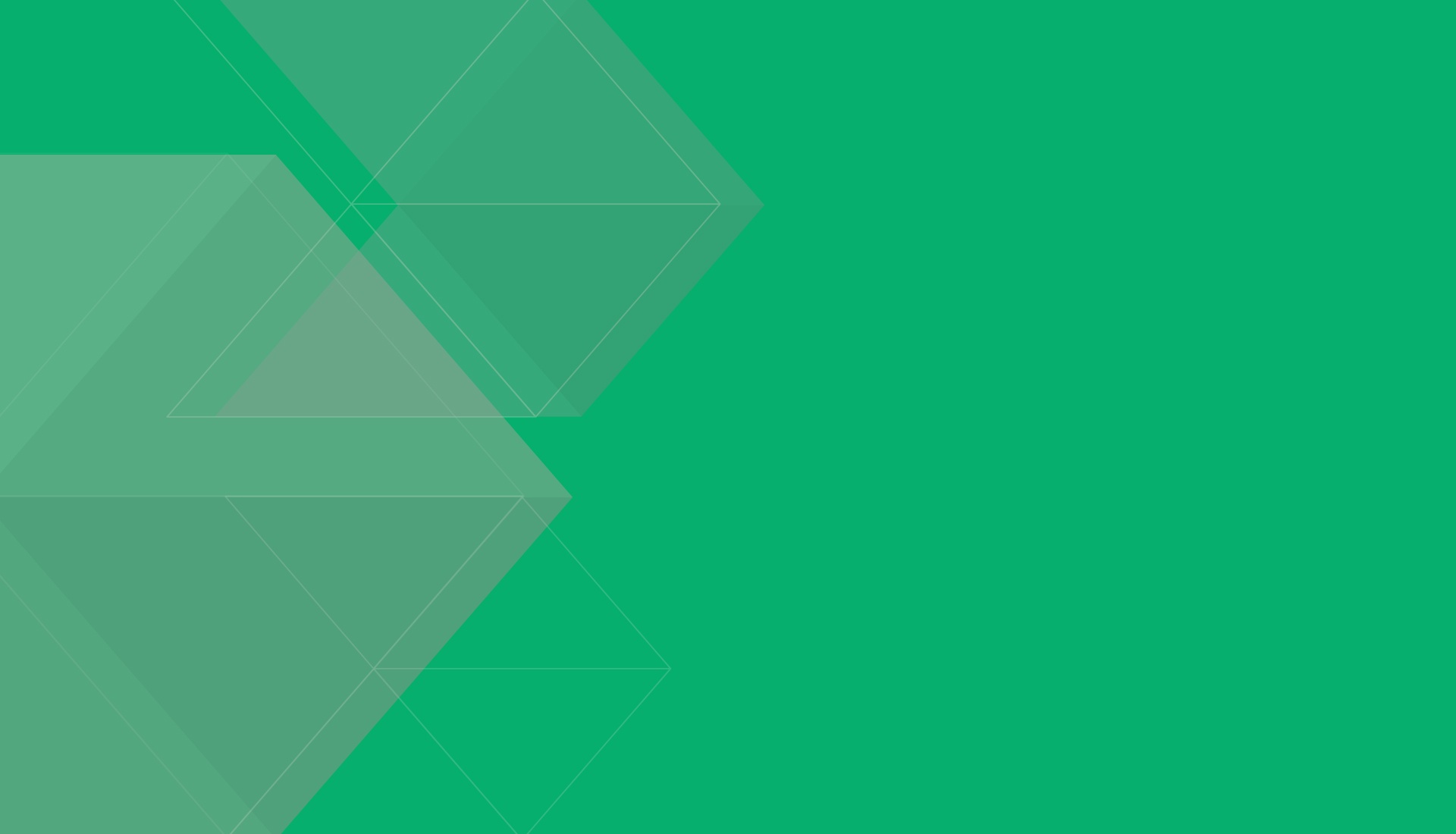





.png?width=300&name=%E0%B9%80%E0%B8%84%E0%B8%A3%E0%B8%B7%E0%B9%88%E0%B8%AD%E0%B8%87%E0%B8%A1%E0%B8%B7%E0%B8%AD%20AI%20(1).png)
.png?width=300&name=%E0%B8%95%E0%B8%A5%E0%B8%B2%E0%B8%94%E0%B8%84%E0%B8%A3%E0%B8%B4%E0%B8%AA%E0%B8%95%E0%B9%8C%E0%B8%A1%E0%B8%B2%E0%B8%AA%E0%B9%82%E0%B8%A5%E0%B8%81%202025%20(1).png)




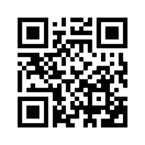
No Comments